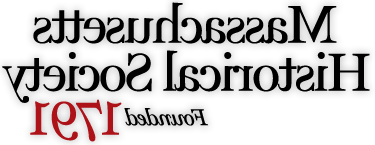在平板电脑和触摸屏上的最佳使用技巧
需要多个选项卡.
完全支持触摸屏设备, 但其中一些功能的操作方式与带有鼠标和指向设备的电脑不同. 有一个指向装置, 您可以将鼠标指针悬停在按钮或其他可单击区域上,以显示上下文帮助. 在触摸屏上,你必须点击一个区域才能看到这个帮助. 第二次点击将起到点击的作用. 例如,点击主文档,显示可点击的图标,如放大镜. 然后,点击放大镜,使用高分辨率变焦功能.
请注意: 主文档显示不支持手机等小屏幕, 虽然有些功能是可能的.
一般
加载一个页面需要很长时间.
这些手稿页由许多高分辨率图像组成, 下载需要一些时间. 我们可以责怪托马斯·杰斐逊在编辑手稿时如此挑剔.
浏览器性能缓慢
我的浏览器运行非常慢,页面上的任何移动都是断断续续的.
一些手稿页面非常复杂,突破了当前浏览器显示能力的极限. 尝试关闭密钥(单击密钥右上角的灰色三角形), 或者尝试只使用100%缩放级别. 此外,关闭其他浏览器窗口并退出计算机上的其他程序可能会有所帮助.
拖拽手稿是非常缓慢的,尤其是在最大的缩放水平.
通过单击密钥右上角的灰色三角形来隐藏密钥. 这将大大加快手稿的拖拽速度.
少了什么?
当我缩小镜头时,快门上的红色取景器消失了.
不幸的是,由于技术原因,我们只能提供100%变焦的取景器.
我看不到杰弗逊的一些笔迹,因为它被用户界面遮住了.
将鼠标移开附件将隐藏翻转和移除的图标. 放大到100%将使彩色标签相对于杰斐逊的笔迹尽可能小. 您可以通过单击缩放控制栏“选项”菜单下的“隐藏标签和参考线”暂时隐藏大多数可视参考线. 也, 当鼠标移到附件或整页上时,点击左上角的放大镜,你可以看到每个附件和整页的完全畅通的超大视图.
缩小到25%或50%或75%后,我就看不到文档了.
缩小到100%并将手稿置于视口中(拖动手稿或拖动红色取景器). 一旦手稿填充了视口,然后按需要缩小. 您也可以保持缩小并刷新浏览器(按F5或从“视图”菜单中选择“刷新”或“重新加载”)。.
已知问题:
将手稿图像拖动到100%以外的缩放级别,并扩展密钥,可能会导致性能缓慢. 请最小化键或以100%缩放拖动稿件.
ie7中大量的视觉问题(阴影起伏,背景缺失). 不建议使用IE 7.
ie7第i页没有可点击的区域.
前